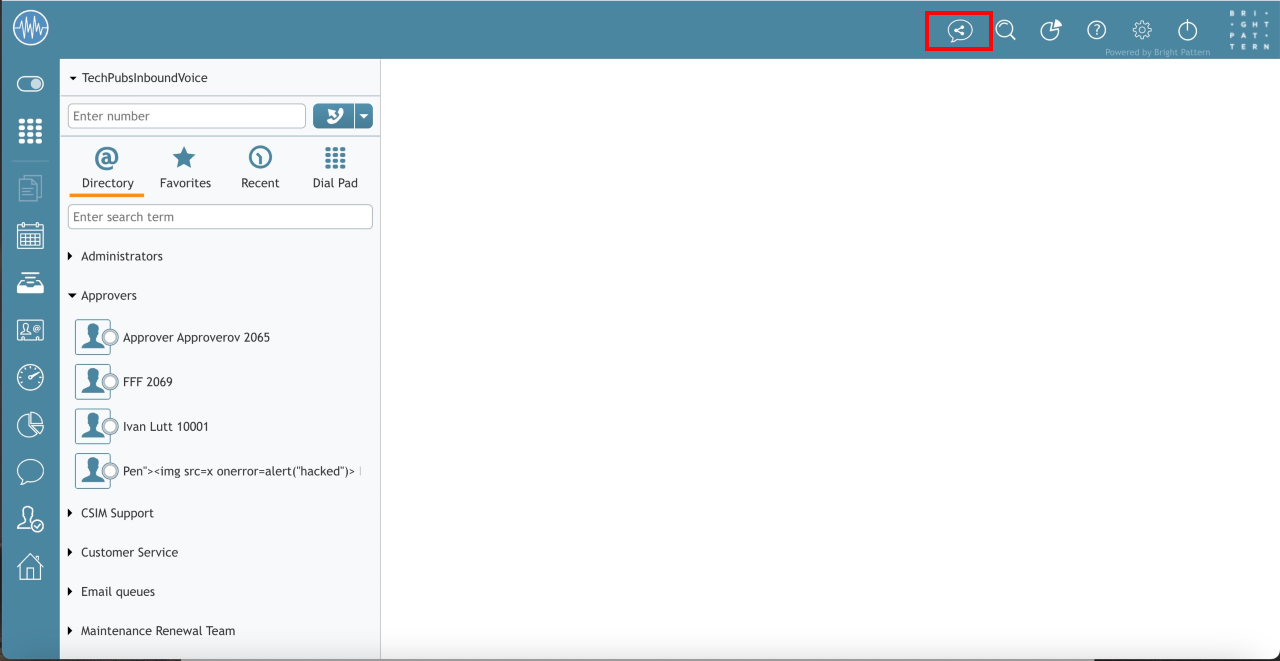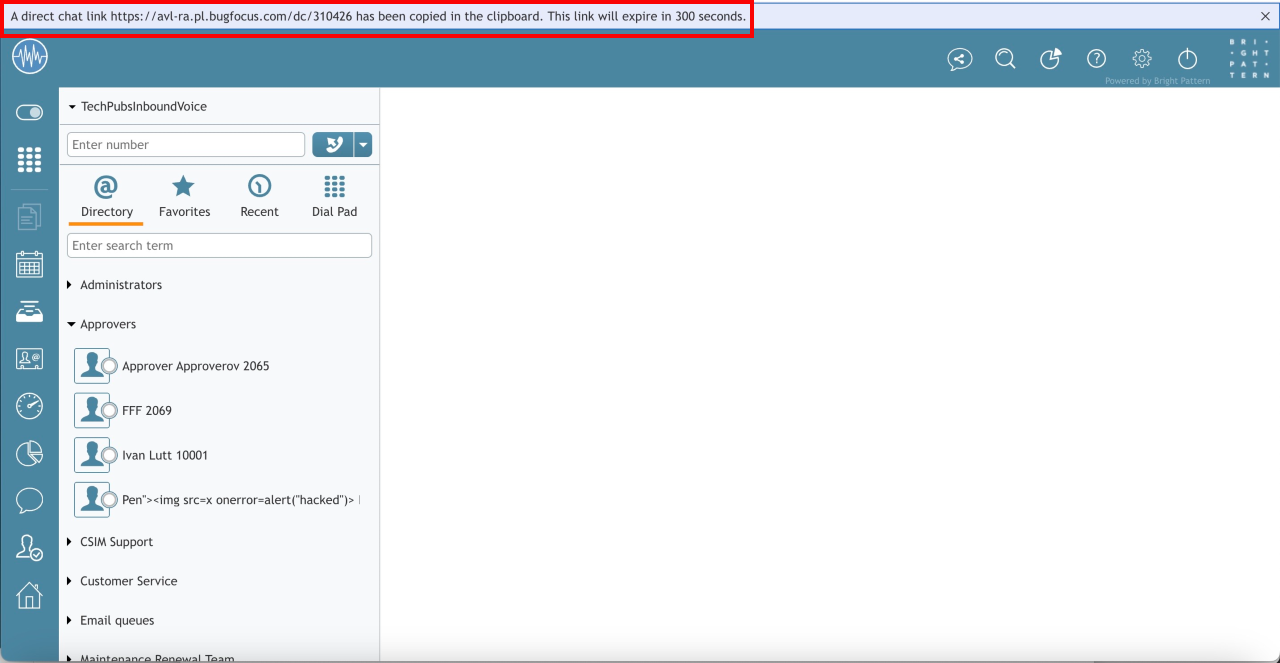Einen Kunden zu einem direkten Chat einladen
Agenten können einen Kunden über externe Kanäle wie Teams, Slack oder Email einladen, indem sie eine direkte Chat-URL an ihn senden, um einen Chat zu initiieren. Agenten erstellen einen direkten Chat-Link, indem sie auf dem Desktop des Agenten oder in den CRM-Widgets auf die Schaltfläche Direkte Chat-Einladungslink erstellen klicken. Wenn der Kunde auf den Link klickt, wird er in einen direkten Chat mit dem Agenten geschaltet, der den Link erstellt hat. Auf diese Weise müssen die Kunden nicht in einer Warteschlange warten, um den Agenten zu erreichen.
Jeder Link ist nur für einen Chat mit dem Agenten bestimmt, der den Link erstellt hat. Der Link läuft nach einer vorkonfigurierten Zeit ab, die in der Anwendung Bright Pattern Administrator eingestellt wird.
| Agents wishing to use the Direct Chat URLs must have the Create personal chat invitation link privilege enabled. Administrators can configure the Direct Chat URL, the scenario entries it applies to, and the expiration limit in Kontakt Center Administrator. | ||
Generierung der URL für den direkten Chat
Klicken Sie in der Oberfläche des Desktop des Agenten oder des CRM Grafikobjekts auf den Knopf Persönliche Einladung zum Chat erstellen. Der generierte Link wird angezeigt und automatisch in die Zwischenablage kopiert. Die Zeit, die er abläuft, wird in Sekunden angezeigt. Wenn der Link abläuft, klicken Sie erneut auf die Schaltfläche, um einen neuen Link zu generieren
Senden Sie den Link an den Kunden. Nachdem der Kunde erfolgreich am Webchat teilgenommen hat, können die Agenten wie bei jeder anderen Chat-Sitzung mit dem Kunden interagieren.
{Agenten, die die Direkt-Chat-URL verwenden, können:
- Eine Remote Assist-Sitzung aus dem resultierenden Webchat heraus initiieren (Privilegien erforderlich)
- Den Webchat an einen anderen Agenten transferieren
- Aufsichtspersonen oder andere Agenten zum Webchat einladen
- Aktuelle Kontaktinformationen, Fälle oder Tickets mit der richtigen Konfiguration des Contact Centers sehen | }}